In Billomat stehen dir zwei Optionen zur Verfügung um dein Logo in deinen Vorlagen zu integrieren.
Hinterlege dein Logo direkt in deiner Vorlage
Navigiere in deinem Billomat-Account zu Einstellungen (Zahnrad-Symbol) > Dokumente > Vorlagen, wähle die gewünschte Vorlage aus und klicke auf "bearbeiten".
Scrolle nun zum Abschnitt "Kopfzeile" und aktiviere diese, sollte der Bereich ausgeblendet sein.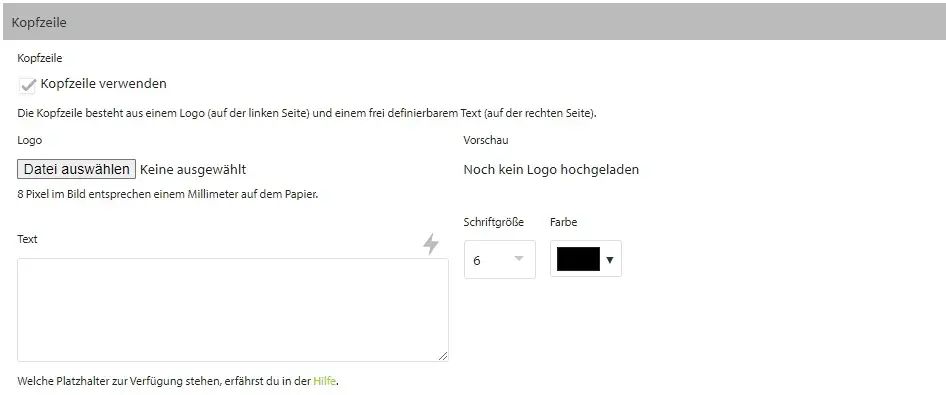
Anschließend kannst du dein Logo mit Klick auf "Datei auswählen" hochladen und in deiner Vorlage verwenden.
Bitte beachte, dass du das Logo bereits in der gewünschten Größe und als .jpg- oder .png-Datei hochlädst. Verwendest du diese Methode wird das Logo immer oben links positioniert.
Hinterlege dein Logo als Briefpapier
Etwas flexibler in der Positionierung deines Logos bist du, wenn du dein Logo in Form eines Briefpapiers hinterlegst:
-
Erstelle ein blankes PDF mit dem Logo in der passenden Größe.
Das kannst du zum Beispiel über MS Word machen.
Dabei kannst du frei entscheiden ob das Logo links, rechts oder an einer anderen beliebigen Stelle platziert werden soll. - Lade dieses PDF-Dokument anschließend unter Einstellungen (Zahnrad-Symbol) > Dokumente > Briefpapier in deinen Billomat-Account.
- Wähle nun unter Einstellungen (Zahnrad-Symbol)> Dokumente > Vorlagen die entsprechende Vorlage aus und klicke auf bearbeiten.
- Setze hier den Haken im Abschnitt Seiten-Layout beim Punkt Hintergrundbild verwenden. Damit wird das PDF in deiner Vorlage als Hintergrund ausgewählt.
Du kannst für jeden Billomat-Account nur ein einzelnes Briefpapier hinterlegen.
Wie kann ich meine Bankverbindung in meinen Vorlagen hinterlegen oder ändern?
Grundsätzlich kannst du deine Bankdaten in deinem Billomat-Account unter Einstellungen (Zahnrad) > Mein Konto > Firma hinterlegen.
Wenn du eine Word-Vorlage verwendest, kannst du die hinterlegten anschließend über die Platzhalter für die eigene Firma, ausgeben lassen oder diese direkt in der Vorlage hinterlegen.
In einer Standardvorlage kannst du deine Bankdaten unter Einstellungen (Zahnrad) > Dokumente > Vorlagen > "Vorlage auswählen" unter dem Abschnitt "Fußzeile" hinterlegen oder ändern. Hier kannst du ebenfalls die Platzhalter für die eigene Firma eintragen.